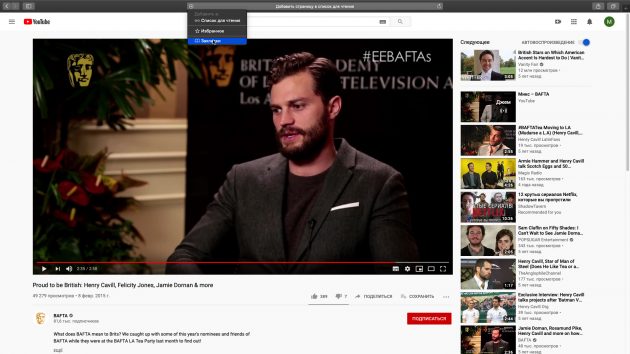Можно ли прошить андроид. Как сделать самостоятельно прошивку на Андроид: подробная инструкция
Самостоятельное создание прошивки для Android

Прошивка на любом современном смартфоне, включая устройства на платформе Android, позволяет модифицировать буквально каждый элемент на собственный вкус. И хотя обычно рядовые пользователи используют уже готовые варианты, прошивку можно создать самостоятельно. Для этого потребуется ряд специальных инструментов, о которых нами будет рассказано в настоящей инструкции.
Создание прошивки для Android
Прежде чем перейти к основам, необходимо учесть: даже если в точности придерживаться ограничений и рекомендаций из нашей статьи, ваше устройство может прийти в нерабочее состояние. Связано это со многими факторами, от мелких ошибок до отсутствия совместимости. Поэтому любыми доступными способами проверяйте совместимость, чтобы сохранить девайс в целости.
Шаг 1: Установка Recovery
В одной из инструкций на нашем сайте был рассмотрен процесс установки кастомного рекавери, необходимого для перепрошивки Android-устройства. Этот шаг является обязательным и должен быть выполнен заранее до работы с самой прошивкой. При этом помните, что для разных смартфонов используется собственный вариант, но это никак не скажется на дальнейшем процессе за исключением некоторых отличий в интерфейсе.

Шаг 2: Выбор прошивки
Помимо добавления загрузчика с возможностью сохранения доступа к файлам на девайсе нужно найти прошивку, совместимую с вашим девайсом. В этом вопросе трудно дать какие-то конкретные советы, так как существует огромное количество смартфонов и не менее большой ассортимент прошивок. Проще всего найти подходящий вариант, посетив раздел «Android» на русскоязычном форуме 4PDA или на англоязычном ресурсе XDA Developers.

Отыскав раздел с прошивками для вашего устройства, предпочтение стоит отдать чистым вариантам, которые не были модифицированы автором. Это необходимо для того чтобы изменить прошивку с нуля, не заменяя и не вырезая другие элементы. Загрузите архив в формате ZIP на компьютер, где и будут производиться дальнейшие изменения.
Шаг 3: Подготовка системы на ПК
Специальное ПО для компьютера, о котором пойдет речь в следующем разделе, в равной степени совместимо с ОС Windows, Linux и MacOS. Наиболее удобный метод сводится к использованию систем на основе Linux, в то время как на Виндовс потребуется ряд дополнительных действий и программ. В связи с куда большей распространенностью второго варианта, именно ОС Windows мы уделим внимание.
- Посетите официальный сайт Oracle и загрузите программное обеспечение JDK в соответствии с разрядностью вашей операционной системы.
Кликните по загруженному EXE-файлу и произведите инсталляцию программы.

Следом за JDK нужно скачать и установить Cygwin. Для этого посетите тему на форуме 4PDA по представленной ниже ссылке.
Перейти к скачиванию Cygwin
Откройте загруженный архив при помощи любого удобного архиватора и извлеките имеющиеся файлы.

Среди полученных файлов дважды кликните по «Setup», чтобы начать установку.

На этапе «Choose A Download Source» выберите вариант «Install from Local Directory» и нажмите «Далее».

В строке «Root Directory» путь оставьте без изменений, воспользовавшись кнопкой «Далее».

Дальше нужно изменить «Local Package Directory», указав папку Cygwin, которую вы извлекли из архива ранее. К примеру, в нашей ситуации она находится на рабочем столе, и потому путь выглядит так, как показано на скриншоте.

Последним шагом является выбор компонентов в окне «Select Packages», которое появится практически сразу после начала установки. Кликните по строке «All», чтобы рядом с каждым пунктом появилась подпись «Install».

Дальнейшие действия по установке Cygwin производятся в автоматическом режиме.

По желанию можете создать на рабочем столе ярлык для более удобного запуска программы.

Запустите программу с помощью созданного значка. В ОС Windows выше семерки используйте «Запуск от имени администратора».

Дождитесь завершения создания директорий и файлов в консоли, после чего закройте Cygwin.

На этом этап подготовки можно считать завершенным и переходить к следующему шагу. Заметьте, внутри архива в файле «kitchen_readme» также имеется инструкция по установке.
Шаг 4: Использование Android Kitchen
Программа Android Kitchen, так же известная как «кухня», представляет собой наиболее удобное средство для создания кастомных прошивок. Загрузить архив можно с официальной страницы на Github по ниже представленной ссылке. Лучше всего брать последнюю вышедшую версию ПО.
- Загрузив «кухню» на компьютер, извлеките папку из архива так же, как и на прошлом этапе.

Переименуйте папку в «kitchen» и с помощью комбинации клавиш «CTRL+X» подготовьте к переносу.

Откройте «Локальный диск (C:)» и откройте папку по следующему пути: Cygwin/home/user . Нажмите сочетание клавиш «CTRL+V», чтобы добавить ранее извлеченную папку.
Примечание: Вместо «user» папка будет названа в соответствии с именем пользовательской директории в системе.

Переместите заранее скачанный файл прошивки, подходящей для вашего устройства, в папку «original_update». Эта директория расположена по следующему пути: Cygwin/home/user/kitchen/original_update .

Вновь запустите Cygwin и последовательно воспользуйтесь следующими командами:
cd kitchen
./menu
В случае успеха в консоли появится множество пунктов, предназначенных для работы с прошивкой.
Закройте «кухню» и переходите к следующему этапу.
Шаг 5: Сборка прошивки
Самой важной и наиболее трудоемкой частью является сборка прошивки, так как этот процесс необходимо выполнять с осторожностью, чтобы исключить вероятность ошибок. Данная процедура не будет проблемой при наличии опыта. По той же причине мы не будем акцентировать внимание на этапе сборки, упомянув лишь несколько моментов.
- В главном меню Android Kitchen введите «0» и нажмите «Enter», чтобы перейти к расширенному списку параметров.

Отсюда можно внести множество изменений в прошивку, будь то добавление ROOT, изменение анимации или запуск плагинов.
Для завершения нужно будет ввести «99» и нажать «Enter». Готовый файл будет находиться в папке «OUTPUT_ZIP» в пользовательской директории Cygwin.

Завершив процедуру редактирования, можно приступать к прошивке устройства.
Шаг 6: Установка прошивки
Как и в случае с установкой рекавери, процедура инсталляции кастомной прошивки вне зависимости от варианта ее получения была нами описана в отдельной статье на сайте. Ознакомиться с ним вы можете, перейдя по ниже представленной ссылке. Обратите внимание, что разные виды прошивок могут устанавливаться по-разному.

Заключение
Надеемся, наша статья помогла вам разобраться с процедурой создания собственной прошивки для Android-устройства. Важно учитывать, что без опыта и понимания достичь желаемого результата не получится, даже если уделить внимание конкретным примерам. Связано это с массой отличий в случае разных прошивок, версий Андроид и смартфонов.
Как сделать самостоятельно прошивку на Андроид: подробная инструкция

Надоела стандартная официальная прошивка и хочешь удивить друзей чем-то необычным на твоем смартфоне? Или, возможно, тебе, как пользователю, не совсем нравится результат использования кастомных версий? Узнай, как сделать прошивку на Андроид самому и настроить ее под себя.
Сборка из исходников
Подготовка компьютера
Сначала желательно удостовериться в том, что система компьютера настроена должным образом. Оптимальные требования к ней такие:
- ОС Linux (в идеале должна быть UBUNTU);
- для Андроид 2.3 и выше нужна 64-разрядная система;
- минимальный объем свободного пространства – 10 Гб, а в идеале – 15 Гб (это нужно для хранения исходников и дальнейших изменений с ними).
Если эти требования выполнены, нужно заняться установкой пакетов (на примере Cyanogenmod 9):
- Проходим авторизацию в UBUNTU.
- Запускаем терминал.
- Устанавливаем язык программирования Java.
- В терминале устанавливаем пакеты.
- На компьютере создаем папки: mkdir -p
/bin (прописать точно также) и mkdir -p
/android/*** (вместо *** можно прописать любое название латиницей).



Загрузка исходников
После того, как компьютер перезагрузится, можно загружать исходники:
- Сначала переходим в папку, которая была создана ранее для их хранения: cd
После этого нужно подождать завершения загрузки, это займет несколько часов. Причем в случае, когда произошел обрыв сети или любая другая ошибка, можно повторно вбить команду repo sync -j16, после чего процесс восстановится с места обрыва.
Сборка
Рассмотрим ситуацию, в которой cyanogenmod-м поддерживается устройством на официальном уровне. В этом случае действия следующие:
- Хотя прошивка и представляет собой полный «нуль» в самом начале, некоторые библиотеки не выйдет прошить, т.к. разработчиками не были поставлены исходники. Потому для копирования проприетарных файлов (являющихся чьей-то собственностью) нужно подключить гаджет к компьютеру при помощи кабеля и в терминале прописать команду cd
/android/system/device/марка/модель/ ./extract-files.sh.
Теперь следует загрузить RomManager (данное программное обеспечение загружается собранным), для чего надо прописать
/android/system/vendor/cm/get-prebuilts.
В том случае, когда cyanogenmod-м не поддерживается на официальном уровне, первым действием нужно будет создать «дерево файлов», после чего выполнить вышеуказанные действия.
Изменение уже готового файла
Выбор основы
Чтобы создать собственную прошивку из уже готовой, нужно сначала ее найти. Для этого необходимо найти в сети файл, в названии которого будет указано, что прошивка чистая (например, «Pure Android 3.0 ROM»). Она может быть любой, но в таком случае появится необходимость отменять изменения, совершенные автором.
После того, как файл скачан, его нужно распаковать.
Структура прошивки
Все те папки и файлы в них, которые пользователь увидит после распаковки, являются составляющими операционной системы. Их состав и порядок зависит от того, что хотел получить в итоге автор. При этом в любом случае среди всех составляющих 3 будет обязательно:
- meta-inf – вся информация о прошивке, в которую входят сертификаты, контрольные суммы и скрипты;
- boot.img – образ загрузки;
- папка system – ОС без ядра с предустановленными приложениями, файлами настроек и прочим.
Установка ПО


Чтобы изменить уже имеющийся набор программ, нужно зайти в /system/app. И теперь в ней можно делать следующее:
- просто удалить папку с ненужной программой;
- вставить нужный софт;
- установить системные приложения Linux, например, Midnight Commander, которые нужно будет сначала распаковать.
Визуализация
Но самая частая причина, по которой пользователю хочется создать собственную прошивку, это желание изменить внешний вид оболочки. Настройки графики хранятся в одном файле framework/framework-res.apk. Его нужно распаковать, после чего появится одноименная папка, в которой понадобятся 2 подпапки:
- res/drawable-* — элементы графики с разрешением .png;
- res/layout-* — элементы графики с разрешением .xml.
После того, как владелец устройства на базе Андроид изменил все, что ему было нужно, остается собрать файл графики обратно.



Для изменения анимации при загрузке устройства нужно сделать следующее:
- распаковать архив с файлами этой анимации;
- заменить имеющиеся изображения на нужные;
- запаковать обратно.
Дополнительные настройки
При создании собственной прошивки можно воспользоваться следующими командами для улучшения производительности системы:
- ro.media.enc.jpeg.quality=100 – при этом качество загружаемых изображений в формате .jpeg будет повышено;
- debug.sf.nobootanimation=1 – при загрузке устройства будет отключена анимация;
- ro.mot.buttonlight.timeout=0 – после включения экрана сразу будут подсвечиваться кнопки управления.
Эти и многие другие строки размещаются в system/build.prop.
Процесс сборки
После всех манипуляций манипуляции с будущей прошивкой, ее нужно превратить обратно в архив, для чего прописываем $ cd
/rom; zip -r my-rom.zip *.


Следующим шагом будет указание названия архиву. Затем нужно переместить на флэшку, а само устройство отключить, что необходимо для входа в Recovery и заливки новой прошивки.
Но перед прошиванием следует обязательно сделать дамп (резервную копию) той прошивки, которая сейчас установлена на телефоне или планшете. Это нужно потому, что в случае ошибки при создании можно превратить устройство в кирпич или оно может работать нестабильно, а потому понадобиться вернуть его в предыдущее рабочее состояние.
Android Kitchen
Самым же простым способом является вход на сайт Android Kitchen. Здесь даже непрофессионал может сам создать прошивку на основе готового файла, при этом выбирая постепенно те или иные настройки иконок, громкости, шрифтов, экрана и многого другого.
После того, как выбор изменений был сделан, пользователю остается только выбрать версию прошивки, которая используется в данный момент (здесь важно не ошибиться), во вкладке «Summary» еще раз проверить список и нажать на кнопку «Submit Work to Kitchen». Теперь нужно дождаться своей очереди на создание архива с файлом прошивки, которую потом можно будет залить через Recovery.
Видео «Создание без Linux»
В этом ролике Вы увидите еще один способ создания кастомной ОС Андроид.
Как прошить андроид — пошаговое руководство

Многие держатели смартфонов и планшетных компьютеров в определенный момент задумываются над тем, как прошить андроид. Необходимость в перепрошивке устройства может возникнуть из-за возникновения проблем в работе гаджета. Также обновить андроид имеет смысл и в других случаях, например, чтобы улучшить функционал операционной системы и ускорить андроид.
На самом деле процедура перепрошивки android не предполагает каких-либо сложностей и справиться с этой задачей может каждый пользователь. Тем не менее, многие не знают, как перепрошить андроид, так как ранее никогда не сталкивались с подобным вопросом. Специально для таких случаев мы подготовили пошаговую инструкцию, в которой приведены самые распространенные способы перепрошивки устройств, работающих на операционной системе android. Вам остается только ознакомиться со статьей и выбрать, как прошить андроид. Итак, давайте подробнее рассмотрим каждый из приведенных выше способов. (Если вас интересует автоматическое обновление ОС, то читайте статью «Как обновить Андроид).
Что нужно сделать, перед тем как перепрошить андроид
Неправильный подход к вопросу перепрошивки может привести к возникновению серьезных проблем с устройством, а потому нужно подготовиться к этому мероприятию. Перед тем как прошить андроид необходимо в обязательном порядке сделать следующее:
- Прежде чем начать обновление операционной системы убедитесь, что устройство полностью заряжено. Важно исключить вероятностью отключения. Можете подключить гаджет к зарядному устройству во время процедуры. Если планшет или смартфон отключится во время обновления прошивки, произойдет потеря системы и данных.
- Уточните версию операционной системы android, которая актуальна для вашего устройства, а также выясните, какая прошивка установлена в настоящий момент. Уточнить эту информация можно в настройках устройства в разделе «О телефоне». Обратите внимание на версию Аndroid, версию ядра и номер сборки.
- Теперь на основании этих данных нужно найти и скачать новую прошивку, которая будет полностью соответствовать вашей модели смартфона или планшетного компьютера.
Как прошить Андроид с помощью компьютера
Следует сказать, что существует несколько способов прошить Android и в этой статье мы рассмотрим самые распространенные. Начнем с прошивки гаджета с помощью специальной программы, которая предварительно устанавливается на компьютер. Есть немало приложений, позволяющих установить на устройство новую версию ОС, однако мы решили остановиться на программе Fastboot, так как она отличается безопасностью, удобством и надежностью, а также лучше всего подходит для модели, которую мы будем прошивать в качестве примера. Итак, разберемся в том, как перепрошить Андроид используя усилиту Fastboot.
Примечание: программу для перепрошивки Андроид следует выбирать исходя из того, девайсом какого производителя вы пользуетесь. Рекомендуем вам ознакомиться со следующим списком программ по производителям:
- Samsung — Odin
- Lenovo — Flash Tool
- HTC — Fastboot
- LG — KDZ Updater
- Sony — Flashboot
- Nexus — Fastboot.
Прежде всего нужно скачать данное приложение. С поиском Fastboot проблем не возникнет, достаточно уметь пользоваться поисковыми системами, а это сегодня под силу каждому. Скачайте программу и распакуйте в корень диска С, чтобы путь к файлу выглядел следующим образом: C:Android.

В папке «Tools» находятся нужные утилиты, a в директории «Driver» – драйвера. Теперь нужно подключить к компьютеру устройство, которое планируется перепрошить и выполнить установку драйвера. Как правило, девайс автоматически находит нужные драйвера, однако иногда этого не происходит. В таком случае необходимо открыть сайт производителя вашего смартфона или планшета и скачать программное обеспечение. Обратите внимание на то, чтобы прошивка, которую планируется скачать подходила для вашей модели гаджета. Прошивку нужно скачать в формате .zip и закинуть в папку Tools, которая находится здесь: C:Android.
Перед тем, как прошить андроид необходимо разблокировать бутлоадер на своем устройстве. Процесс разблокировки bootloader будет отличаться в зависимости от конкретной модели гаджета. Откройте на компьютере меню «Пуск», в поисковой строке введите значение «cmd» и выберите программу cmd.exe.

В окне командной строки введите cd C:AndroidTools. Подтвердите команду посредством нажатия на клавишу Enter, после чего вы окажетесь в директории «Tools».

Теперь необходимо ввести команду команду следующего вида: fastboot devices.

Если вам был выдан код устройства, то fastboot определил ваш смартфон или планшет и можно начинать перепрошивку андроид. Если в окне появилась надпись «waiting for device», нужно выключить гаджет и выполнить установку драйверов. Теперь нужно ввести команду для прошивки: fastboot update название_файла_прошивки.zip После этого начнется перепрошивка. Не забудьте перезагрузить устройство после окончания обновления операционной системы.
Как перепрошить андроид через recovery
Еще один способ как перепрошить Андроид — это использовать стандартные recovery или кастомные (TWRPCWM). Что собой представляют кастоные recovery подробнее мы объясним ниже. Говоря кратко — это неофициальные прошивки. Итак, найдите в интернете подходящую вам прошивку, скачайте ее и сохраните в корень файловой системы вашего девайса.
Перезагрузите устройство в режим рекавери. Процесс входа в этот режим может отличаться в зависимости от конкретной модели планшета или смартфона. Чаще всего это делается сочетанием кнопок питания и клавиши громкости «Вниз». После входа в режим recovery с помощью клавиш «вверх» и «вниз» вам нужно открыть раздел установки прошивок и патчей и указать файл ранее загруженной с интернета прошивки. Как правило, данный пункт имеет следующее название: «apply update from externel storage», в TWRP – Install ZIP, в CWM – «apply update from sdcard».


Следуя приведенной выше инструкции вы запустите перепрошивку, по окончании которой нужно перезагрузить гаджет и сбросить заводские настройки. Чтобы вернуться к заводским настройкам зайдите в настройки вашего устройства и перейдите в раздел «Конфиденциальность», после чего нажмите на «Сбросить настройки». После этого можете проверять функциональность только что установленной прошивки.
Как прошить Андроид через ROM Manager
ROM Manager предназначен для выполнения различных задач, например, с помощью этого приложения можно создать резервную копию системы. Кстати, настоятельно рекомендуем выполнять эту процедуру перед прошивкой, чтобы потом восстановить данные. Также ROM Manager можно использовать для перепрошивки андроид.
ROM Manager не будет работать, если у вас нет root прав. Подобные права можно получить с помощью специальных программ, например, прекрасно подойдут следующие приложения: Kingo Android ROOT , Unlock Root, Framaroot или Vroot (подробная инструкция здесь). Помимо этого должно быть установлено кастомное рекавери. Кстати, по сути при помощи ROM Manager вы прошиваете устройство через recovery, но в отличие от предыдущего варианта этот предполагает работу с куда более удобным и понятным интерфейсом.
Итак, находим и загружаем программу ROM Manager. Теперь нужно скачать подходящую для вашего девайса прошивку. Откройте утилиту ROM Manager и выполните следующие действия:
1. Поместите .zip архив прошивки в памяти вашего Андроид гаджета.
2. В меню ROM Manager откройте раздел «Установить ROM с SD карты».

3. Найдите архив с прошивкой и нажмите на него.

4. Далее выберите пункт «Перезагрузка и установка». Чтобы в дальнейшем иметь возможность восстановить операционную систему при возникновении такой необходимости, нужно поставить галочку напротив «Сохранить текущий ROM».

5. В следующем окне нажмите «ОК», после чего смартфон или планшет перейдет в режим Recovery и начнется перепрошивка устройства.

По завершении обновления прошивки рекомендуем сбросить настройки до заводских.
Что такое кастомная прошивка Андроид?
Кастомными называют прошивки неофициальных версий, то есть созданные с нуля, или модифицированные. Для их установки не всегда обязательной является процедура получения root прав. Как вы уже поняли, подобные прошивки не имеют никакого отношения к официальным разработчикам, а создается энтузиастами с целью улучшить ОС, добавив в нее дополнительные возможности и убрав ошибки. На первый взгляд может показаться, что кастомные прошивки предполагают сплошные преимущества и во всем превосходят официальные версии. Однако не все так просто.
Дело в том, что нередко такие прошивки отличаются не стабильной работой и могут привести к возникновению проблем с устройством. Именно поэтому, перед тем, как прошить андроид с помощью кастомной прошивки, необходимо изучить отзывы тех, кто это уже делал. Только после детального изучения можно скачать прошивку и приступать к ее установке. Что касается установки неофициальных прошивок, то приведенные выше варианты вполне подходят. К тому же, подробная инструкция по установке кастомной прошивки практически всегда есть на сайте, где эта самая прошивка находится.
Также следует сказать, что неофициальная перепрошивка андроид предполагает некоторые отличия в зависимости от конкретного разработчика, следовательно, подход к прошивке будет отличаться. Если планируется использовать специальное приложение для перепрошивки устройства, то рекомендуем вам ознакомиться со следующим списком программ по производителям:
- Samsung — Odin
- Lenovo — Flash Tool
- HTC — Fastboot
- LG — KDZ Updater
- Sony — Flashboot
- Nexus — Fastboot.
На этом мы будем заканчивать эту статью. Надеемся, теперь вы знаете, как прошить андроид. Если у вас остались вопросы, задавайте их в комментариях или в разделе задать «вопрос специалисту».